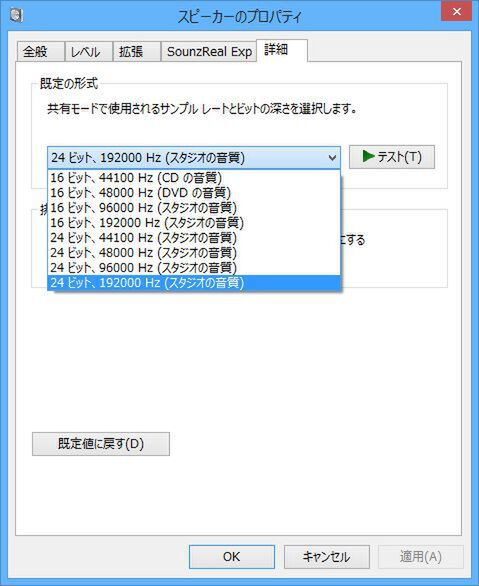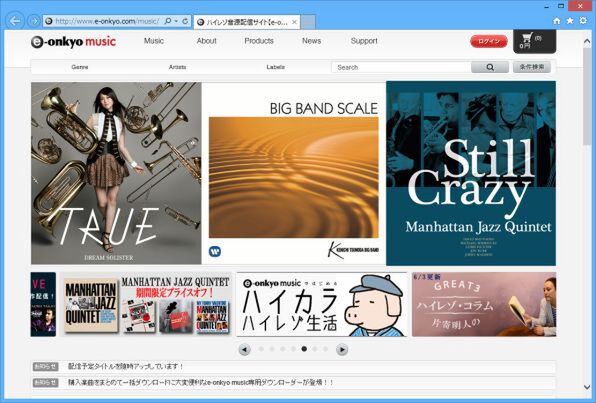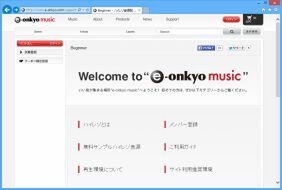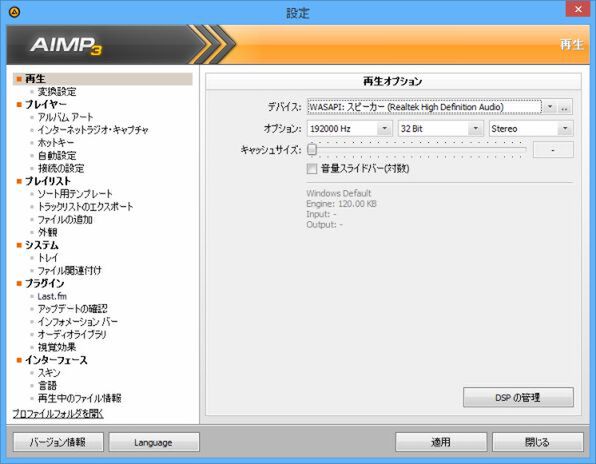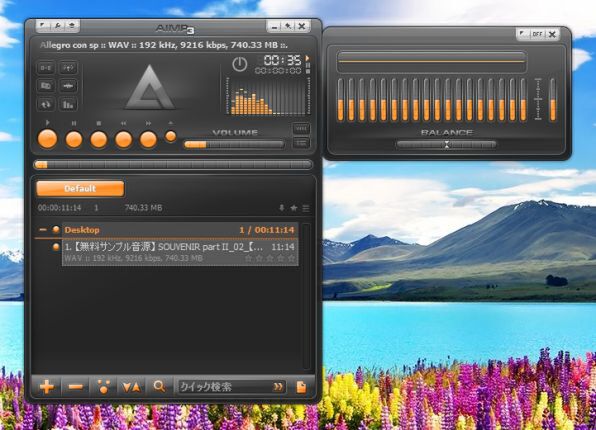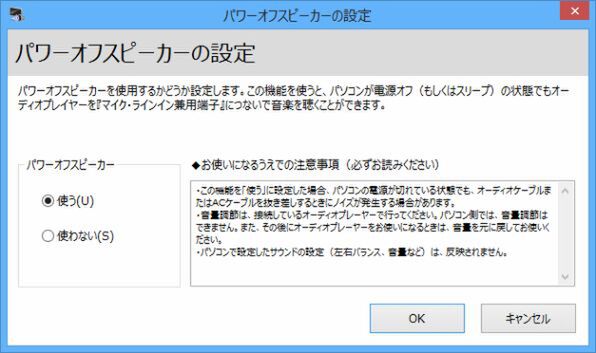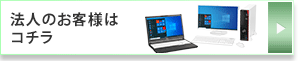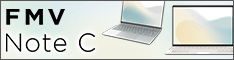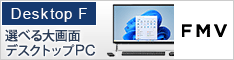パイオニアと共同開発したSound by Pioneerスピーカー搭載
オーディオを楽しむなら、丸ごとハイレゾ対応の富士通一体型PC「ESPRIMO FH WF1/U」
2015年06月30日 19時40分更新
富士通の一体型PC「ESPRIMO WF1/U」には、同社がパイオニアと共同開発したハイレゾ対応スピーカーが搭載されており、音楽CDを超える高音質を本体のみで気軽に楽しめる。そこで実際に同製品でハイレゾ音源の再生を試し、本当にハイレゾならではの高音質を再現できるのか、音楽CDと比較してどれくらい違うのかをチェックしてみた。
追加投資なしにハイレゾ音源を楽しめる
富士通の「ESPRIMO WF1/U」には、同社がパイオニアと共同開発した「Sound by Pioneerスピーカー」が搭載されている。このスピーカーは、ひとつひとつのパーツにこだわって高音質化をはかっており、音楽CDを超える高音質な「ハイレゾ音源」の再生にも対応しているのが特徴。通常、PCでハイレゾ音源を本来の音質で楽しむには、DACやアンプ、ハイレゾ対応の外付けスピーカーなどが必要になるが、本機の場合はパソコン本体のみで手軽にハイレゾを楽しめる。
実際にハイレゾ音源を再生する際は、事前にPCの設定を確認しておくことが必要。具体的には、コントロールパネルの「サウンド」でスピーカーのプロパティを開き、「詳細」タブの「既定の形式」で「24ビット、96000Hz(スタジオの音質)」以上が選択されているかチェックする(今回試したデモ機の場合は、デフォルトで「24ビット、192000Hz(スタジオの音質)」が選択されていた)。
ハイレゾに対応した音楽アプリはフリーソフト、有料ソフトとも様々な種類があるが、「ESPRIMO WF1/U」にプリインストールされたWindows 8.1 Updateに付属する「Windows Media Player 12」もそのひとつ。そこで、まずはWindows Media Playerで音楽CDとハイレゾ音源を聴き比べてみることにした。
今回は、手持ちのCDとハイレゾ音源(96kHz/24bit)を使用し、同じ楽曲をCDで再生したあと瞬時にハイレゾ音源に切り替えて再生するという方法をとった。その結果、自分の素人耳にも思った以上に音の違いがわかることに驚いた。たとえばハイレゾは1音1音の音の輪郭がはっきりしていて、より繊細な感じ。とくに、今回試した曲の場合は小さな音で違いが分かりやすく、CDに比べてハイレゾの方がよりなめらかに聴こえた。よく「ハイレゾはその場の空気感や臨場感を味わえる」というが、確かにハイレゾの方がアーティストをより身近に感じられるような気がした。
もっともその差は微妙で、数秒単位で瞬時に切り替えながら聴き比べた場合は違いに気がついたが、1曲通して聴いた場合は「なんとなく違うかも」という漠然とした違いしかわからなかった。ブラインドテストで聴き分けられるかはかなり微妙な感じだ。しかし、音楽好きにはその差が大きな意味を持ってくるのだろう。
フリーソフトでより高音質なハイレゾ音源を試す
Windows Media Playerは、96kHz/24bitまでの音源しか対応していないため、サンプリング周波数が96kHzを超える音は再現できない。そこで今度は、「ESPRIMO WF1/U」にハイレゾ再生に対応したフリーソフト「AIMP3」をインストールしてみることにした。
音源は、オーディオメーカーのオンキヨーが運営する音楽配信サイト「e-onkyo music」(http://music.e-onkyo.com/)の「Support」ページで配信されている無料サンプル(「チャイコフスキー:弦楽六重奏曲「フィレンツェの思い出」第1楽章)を使用した。ダウンロードするには無料のメンバー登録が必要だが、フォーマットやサンプリング周波数の異なるファイルが複数用意されているので、興味のある人は試してみてほしい。
AIMP3でハイレゾ音源を聴くには、設定画面の再生オプションで環境に合わせて「デバイス」や「オプション」を設定しておく必要がある。今回は、「デバイス」を「WASAPI:スピーカー(Realtek High Definition Audio)」に、「オプション」を「192000Hz/32bit/Stereo」に変更しておいた。
続いて、無料サンプル(192kHz/24bit、WAV)を再生してみたところ、本機のスピーカーの音質の高さを改めて体感することができた。とくに音の明瞭さ、奥行き感がはっきりとわかり、コンサートホールで聴いているのに近い臨場感だった。
ちなみに、富士通は「e-onkyo music」と協業でキャンペーンを行っており、本機を含むESPRIMO FHシリーズを購入して所定の手続きを行えば、先着5000名にハイレゾ音源の曲が1曲プレゼントされる。詳しくはキャンペーン告知ページ(http://www.fmworld.net/fmv/func/hires/)を参考にしてほしい。
手軽にハイレゾ音源を楽しみたい人に最適
別途周辺機器などを用意しなくてもパソコン本体のみでハイレゾ音源を簡単に再生できる「ESPRIMO WF1/U」は、ハイレゾ音源を手軽に楽しみたい入門者には、まさにピッタリの製品だと言える。
ちなみに、PC本体のマイク・ラインイン兼用端子にスマホなどを繋げば、本機の内蔵スピーカーをスマホの外付けスピーカーとして使用できる。この機能は、パソコンの電源がオンでもオフでも有効で、もちろんハイレゾにも対応している。
また、「ESPRIMO WF1/U」はヘッドフォン端子もハイレゾ再生に対応しており、ハイレゾ対応のヘッドフォンやイヤフォンをつなげてCDを超える高音質を楽しむこともできる。夜間など、大音量を出せない時間帯に音楽を聴く場合に便利なので、利用シーンに合わせて内蔵スピーカーと使い分けてみてほしい。
| 主なスペック | |
|---|---|
| 製品名 | ESPRIMO WF1/U |
| CPU | Intel Core i7-4712MQ(2.3GHz) |
| チップセット | Mobile Intel HM86 Express |
| グラフィックス | Intel HD Graphics 4600(CPU内蔵) |
| メモリー | 8GB DDR3L PC3L-12800(16GB) |
| ストレージ | 約2TB HDD(SATA) |
| 光学ドライブ | BDXL対応Blu-ray Discドライブ |
| ディスプレー | 23型ワイド フルHD液晶(1920×1080ドット) |
| LAN | IEEE 802.11a/b/g/n/ac、1000BASE-T |
| インターフェイス | USB 3.0×4、USB 2.0×2、Bluetooth 4.0 |
| カードスロット | SD/SDHC/SDXC |
| OS | Windows 8.1 Update(64bit) |